爱快软路由在VMware上安装过程分享,基于多网卡的本机+带多机上网,考研计算机网络实战 |
您所在的位置:网站首页 › HYPER-V安装爱快双网卡怎么配置 › 爱快软路由在VMware上安装过程分享,基于多网卡的本机+带多机上网,考研计算机网络实战 |
爱快软路由在VMware上安装过程分享,基于多网卡的本机+带多机上网,考研计算机网络实战
|
目录 1.前言 2.准备材料 3.安装VMware Workstation(如果已有VMware请跳过此步骤) 4.创建爱快软路由的新家 5.开始安装爱快软路由系统 6.配置网卡 7.连接爱快路由器管理界面 8. 配置爱快路由器的WAN口 9. 配置爱快路由器的LAN口 10. 配置爱快路由器的DHCP服务(实现连接到宿主机网卡的电脑上网) 11.手机平板等通过WIFI连接的设备上网问题 12. 快乐上网 13. 拓扑结构 14.挖坑 1.前言手头有多余的电脑,或者自己手头的电脑性能过剩的时候不妨考虑一下用这些剩余的性能提升一下周边设备的使用体验于此同时剩下不少原本需要花费到周边设备的开销,岂不快哉! 2.准备材料VMware Workstation虚拟机,版本12,14,15,16都可,这四个版本我都尝试过都可以的,软路由系统不挑版本,此次过程分享使用16版本。VMWARE16.2.4下载如下 链接:https://pan.baidu.com/s/16rnpmbQELnp8hI0j7OAeog 提取码:qgns 爱快路由器3.6.7下载如下 链接:https://pan.baidu.com/s/1vAUL1YMdtyk9z2Ucgt1rQw 提取码:ngl4 当然,这个版本在我写这篇博客的时候是最新版,但他不可能永远是最新版。想要最新版可以上官网,官网下载连接如下。 固件下载-爱快 iKuai-商业场景网络解决方案提供商 3.安装VMware Workstation(如果已有VMware请跳过此步骤)双击安装,遇到“增强键盘鼠标”功能请勾选安装,其余全部默认安装即可。
添加爱快软路由镜像文件,实际路径请以自己的电脑为准
首先选择Linux系统。如果选择安装的是64位的爱快路由器请选择Ubuntu 64,若是32位软路由请选择Ubuntu。 这里如果不选择64为乌班图会在后期例化网卡时例化AMD的虚拟网卡,性能很差。
在硬盘上给虚拟机安家
CPU嘛,就是个路由器,4核足够豪华了吧(其实两个就够用了)
内存分配,介于下载了64位的爱快路由器,给个面子咯,上4GB内存
虚拟磁盘给20GB够了,如果想做FTP服务器可以额外挂在盘
选1,然后选y 等待安装完毕自动重启后,即可进入软路由系统。
软路由系统默认了管理口的IP地址,不过先不急进管理口 6.配置网卡 打开虚拟网络编辑器,按右下角的“更改设置”即可进入设置 以此添加网卡,我有6张网卡,添加如下图 注意在添加的时候需要吧VMnet0改成具体桥接到某个网卡上,否则将会和其余网卡设置冲突
接下来按照虚拟网路映射中的配置添加相应的网卡连接到爱快路由器 此处我多选了一张网卡连接到“仅主机模式”的VMnet1,这张网卡是用于从宿主系统进入管理口用的,同时VMnet1也将在路由器配置中作为宿主机上其他虚拟机上网使用的网络
添加好网卡后开机查看是否所有网卡都被识别,正确识别如下图
此时需要注意“ethx”编号和前一张图片中虚拟网卡设置时的“网络适配器x”是对应的,即eth0对应“网络适配器”,eth1对应“网络适配器2”,eth2对应“网络适配器3” 搞清楚这个对应关系后,需要将lan1口绑定到对应的网卡上。如果在宿主系统的的浏览器登录请选择在添加虚拟网卡时绑定到“仅主机模式”的那张网卡,若使用其他电脑连接宿主电脑网卡配置请选择对应网卡。 选择好对应网卡后,可以修改管理口的IP地址,且由于“仅主机模式”的VMnet1已经定义了网段和网关地址,所以跟着VMnet1的设置改管理口IP即可。 可在宿主电脑的任务管理器快速查阅VMnet1的网段
可见是192.168.131.xxx网段,此处我将管理口IP修改为192.168.131.2 修改后即可在宿主电脑上进入配置界面
进入后界面如下
进入系统后,首先进行WAN口设置,设置好WAN口就可以上网了
WAN口设置见面如下,在选择网口时还是老套路,通过对应关系找到ethx对应在实体机中的网卡并连接到能上网的地方,例如光纤猫。 成功连接网络后如下图所示。
紧随其后,将空闲的网卡设置为LAN口,设置完成如下图所示
配置好LAN口后,现在我们的软路由既有WAN口也有LAN口了,此时不要着急,回想一下实体路由器,实体路由器通常由一个WAN口连接光纤猫,还有若干个LAN口可以连接各种设备。 再回想一下LAN口连接设备后的行为,LAN口连接设备后会启动DHCP服务给设备分配一个IP地址,同时LAN口本身的IP地址是网关,这个网关地址将为NAT地址转换提供依据。 下面首先设置LAN口本身的属性,如下图
此处以LAN2的设置为例进行展示。 首先,说说子网掩码设置的问题,由于我们输入的IP地址是C类地址,所以子网掩码也是相应的255.255.255.0,这个地方能不能改别的?能,改成其他的可以实现划分子网和构造超网,不过我在此不折腾那个东西。 接下来说IP地址设置相关问题,设置时需要注意,每个LAN口的网段需要设置为不一样,此处为了方便记忆将LAN2设置为192.168.2.1,其余的LANX依次设置为192.168.X.1 。 注意LAN1由于连接到了VMWARE软件自动生成的VMnet网络上,这个仅主机的网络自带了DHCP服务,所以需要首先关闭其DHCP服务,然后由于VMnet网络的第一个地址,即192.168.131.1默认连接了宿主机系统,因此这个IP地址不能设置位LAN1的地址,LAN1顺移设置位192.168.131.2,记住这个不同,在下节设置爱快路由器的DHCP服务时需要注意。 关闭VMnet1的DHCP操作如下
关闭后VMnet1等效为一个交换机,此交换机用于宿主系统进入爱快路由器管理口使用。其次,我一般习惯将VMnet1同时用于宿主机其余虚拟机,这样相当于宿主机所有的虚拟机都连接到VMnet1这个交换机上,他们的IP地址由同样连接在VMnet1这个交换机上的爱快路由器的DHCP服务进行分配地址。 10. 配置爱快路由器的DHCP服务(实现连接到宿主机网卡的电脑上网)界面进入流程如下图
可以添加也可以编辑之前已经添加的网段。 此处以添加LAN3的DHCP为例进行展示
LAN3的地址是192.168.3.1这个地址需要设置位网关,且网关地址不能与客户端地址范围冲突。首选DNS设置位114.114.114.114备用DNS设置为225.5.5.5,保存。 保存后如下图
如果复位仍然没有用,且LAN对应行的状态显示“已失效”很有可能是DHCP设置界面信息填写错误导致的,请点击LAN所对应行的“编辑”按钮回到上一张图的界面,仔细检查。 11.手机平板等通过WIFI连接的设备上网问题这个问题有两个解决方法: 1.插一张无线网卡到爱快路由器的宿主机上,并重复上述设置完成设置,爱快路由器也针对无线网络做了设计,能够支持无线网络; 2.将淘汰下来的路由器变成无线交换机来使用。有些不支持透明交换机模式的路由器可以设置LAN口的网段,只要LAN口网段与爱快路由器这边不冲突,可以将路由器的WAN连接到爱快路由器的任意LAN口上,作为爱快路由器的下一级子路由。 我选择了第二种方案,因为PCIE无线网卡需要占用一个PCIEX1,虽然我的板子上PCIE很多,(板子是Z10PA-D8)但是直接PCIEX1插在PCIEX8或PCIEX16插槽上太奢侈了,其次这些插槽还有更好的使用方式,因此我选择了第二种方式来使得手机和平板上网。 12. 快乐上网连接到爱快路由器上的虚拟机,实体机,手机平板都可以上网了,而且他们之间都可以互相访问,快哉!快哉! 安装软路由不仅可以满足更高的路由功能和性能需要,且在利用好现有计算机设备的同时,节省了购买昂贵实体路由器的开支,又能够实操计算机网络这门专业课的知识点,立体化得复习,一举两得。 当然,功耗嘛,现在这个路由器已经跑在双路E5 2696V4上了,功耗当然不小,轻载整机功耗使用功率计测得80W左右。这个功率虽然对于双路总共44核88线程的庞大计算机系统而言非常优秀,但与路由器相比这个功耗是非常离谱的。 将软路由直接运行在低功耗的X86平台上,例如J1900等平台上即可实现性能功耗两不误。 13. 拓扑结构两点半了,先睡了,这个下次补上。 14.挖坑爱快路由器还有许多便捷的功能,例如FTP文件服务器,下一期和大家分享爱快路由器FTB文件服务器的配置。 |
【本文地址】
今日新闻 |
推荐新闻 |
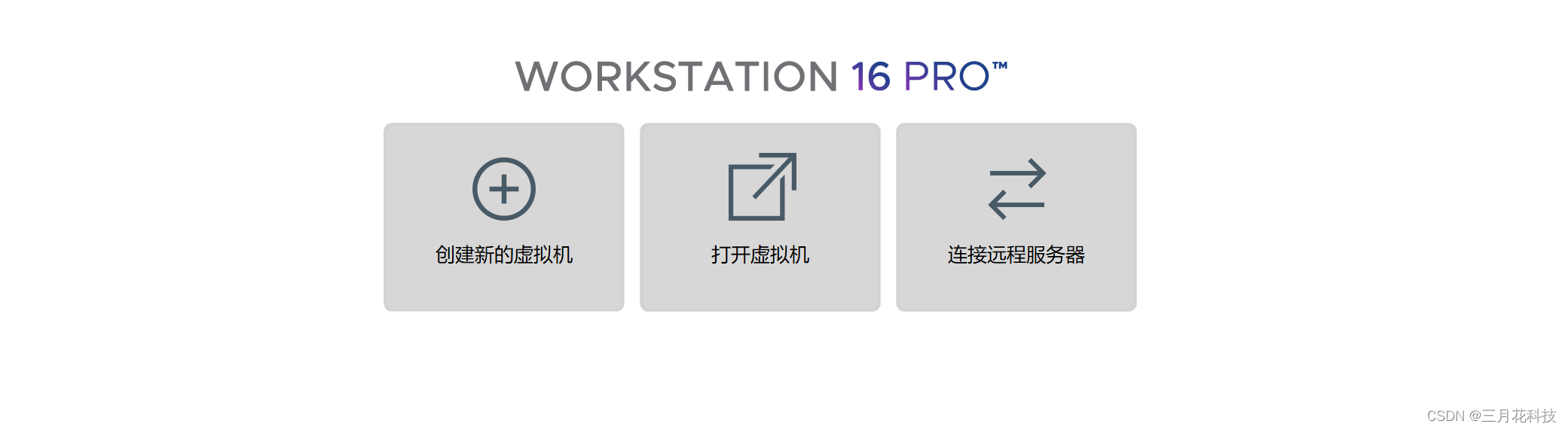
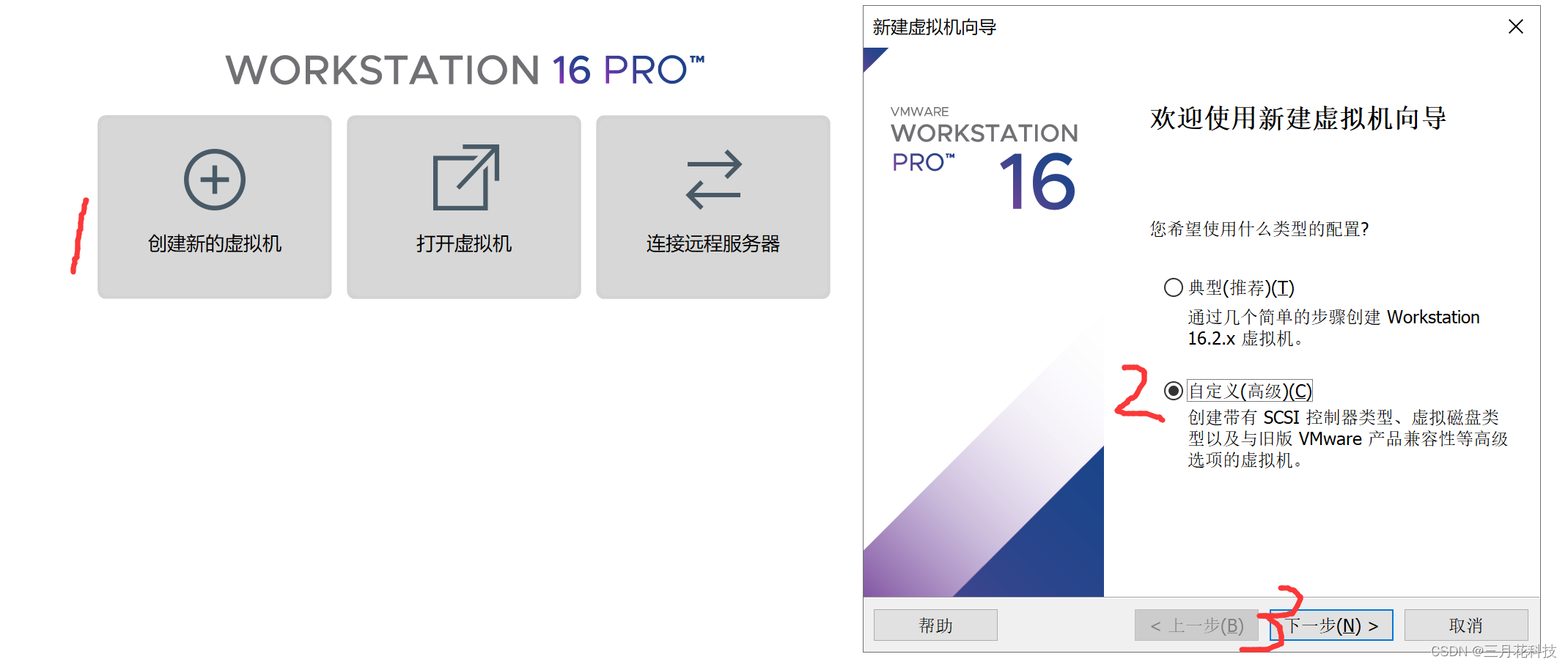
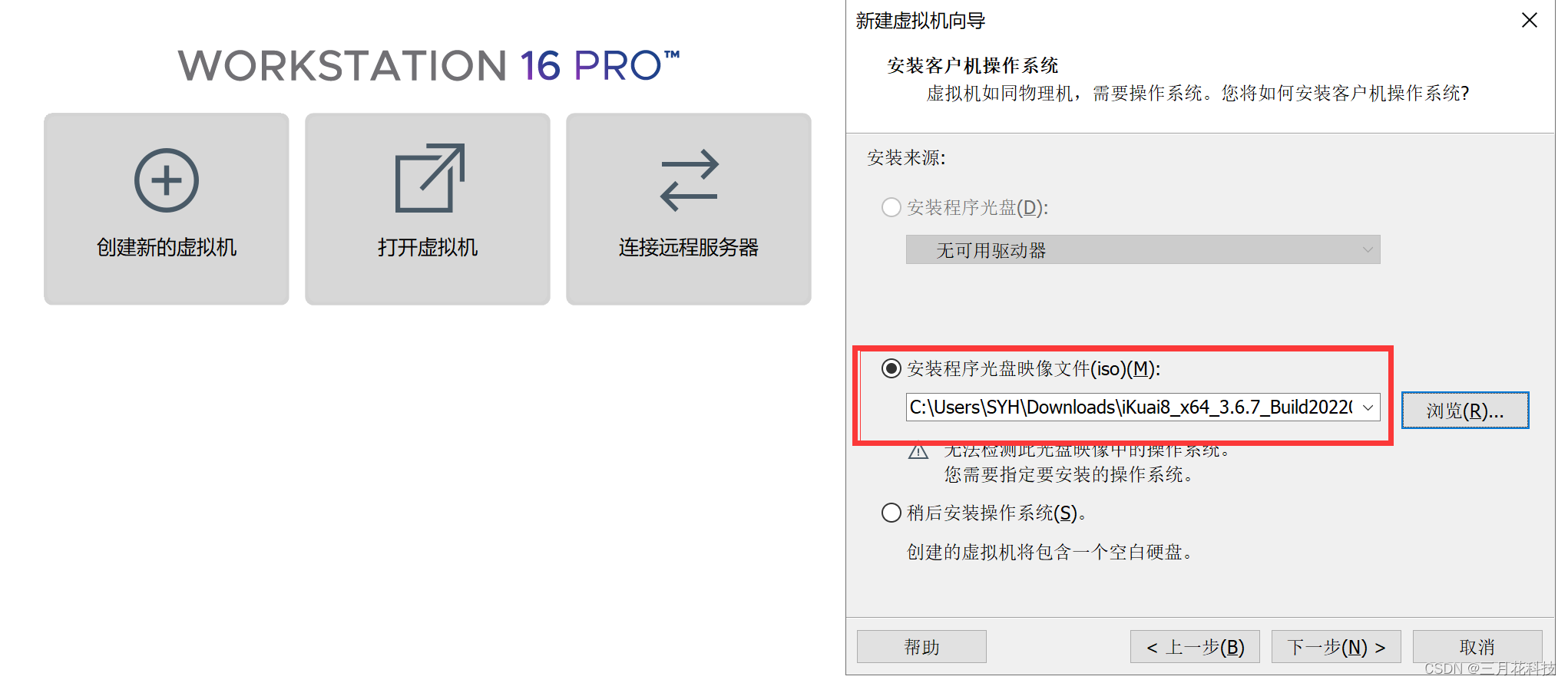
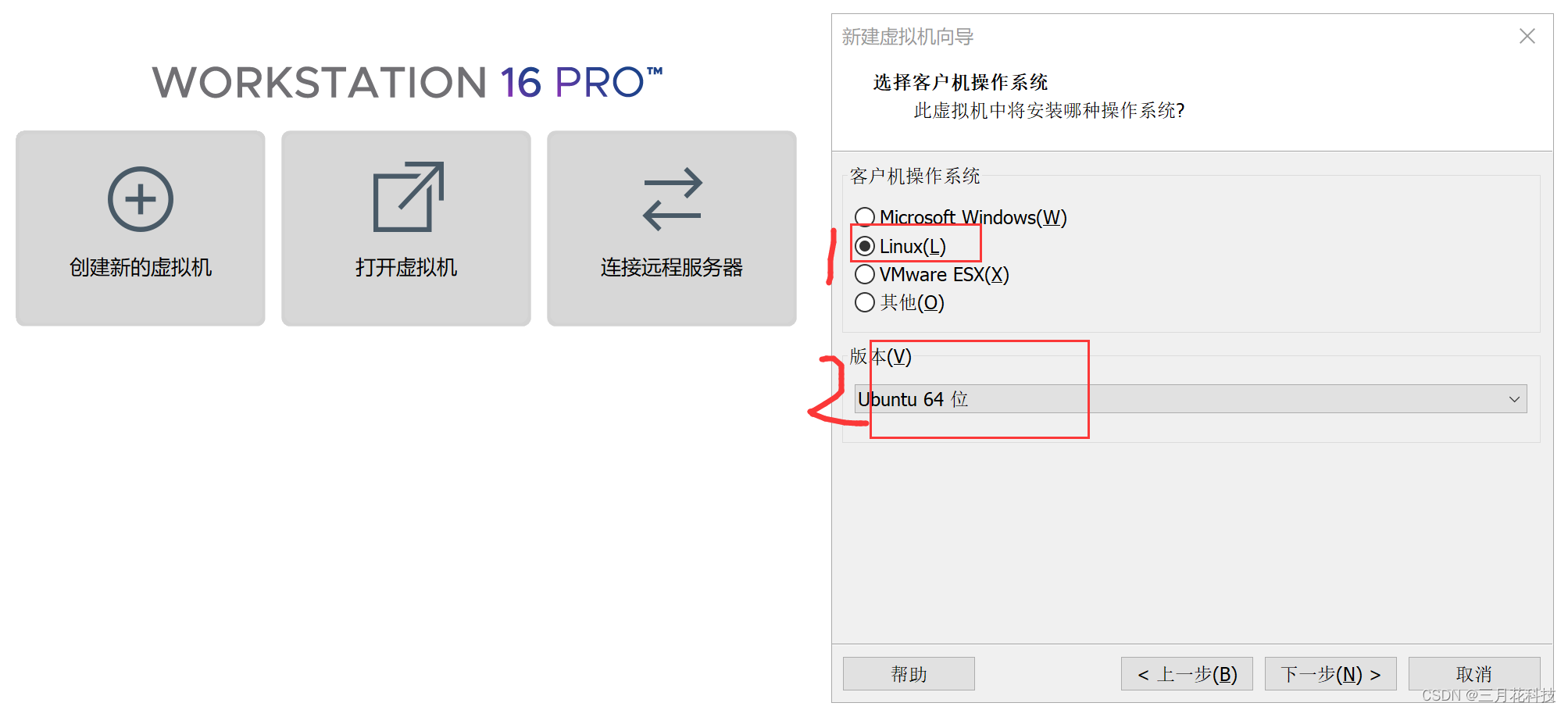
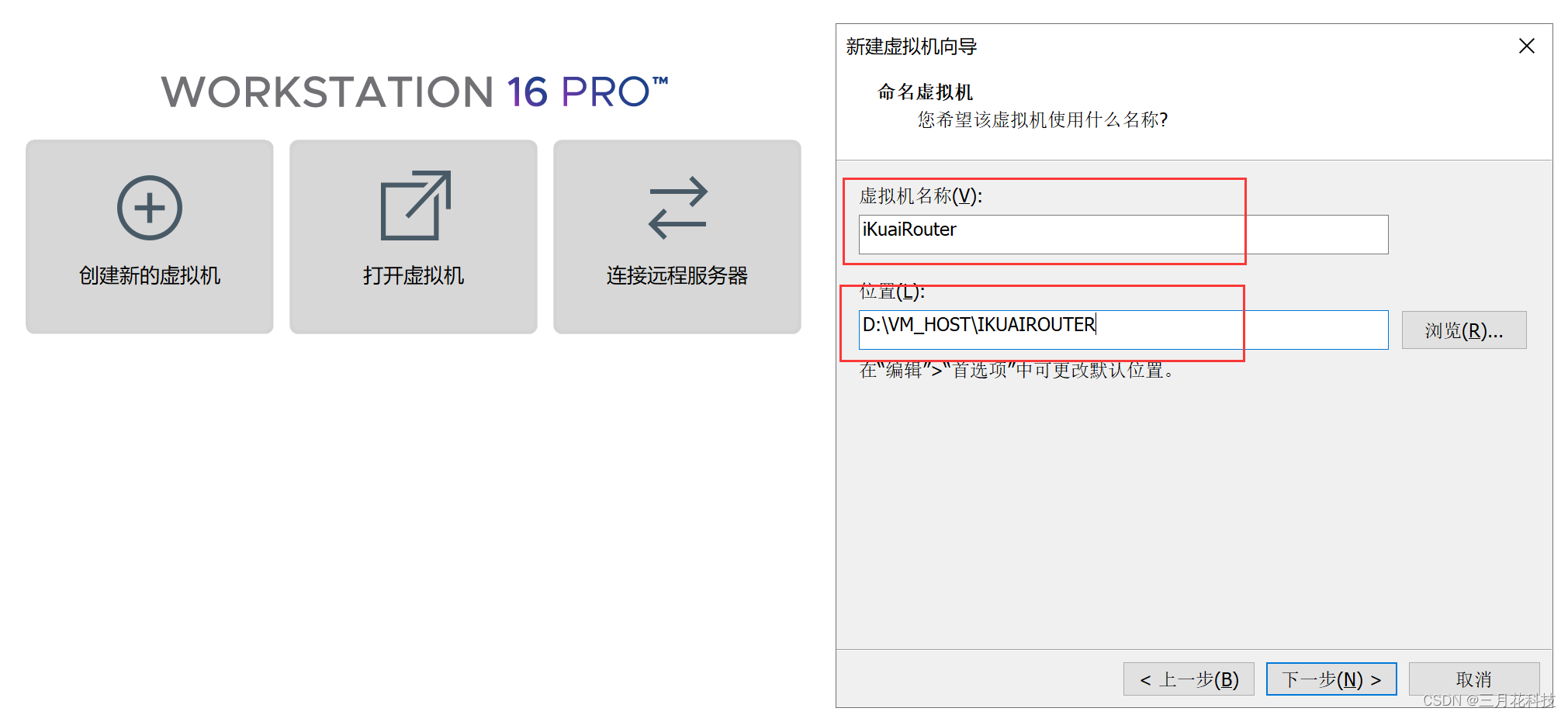 接下来是分配资源
接下来是分配资源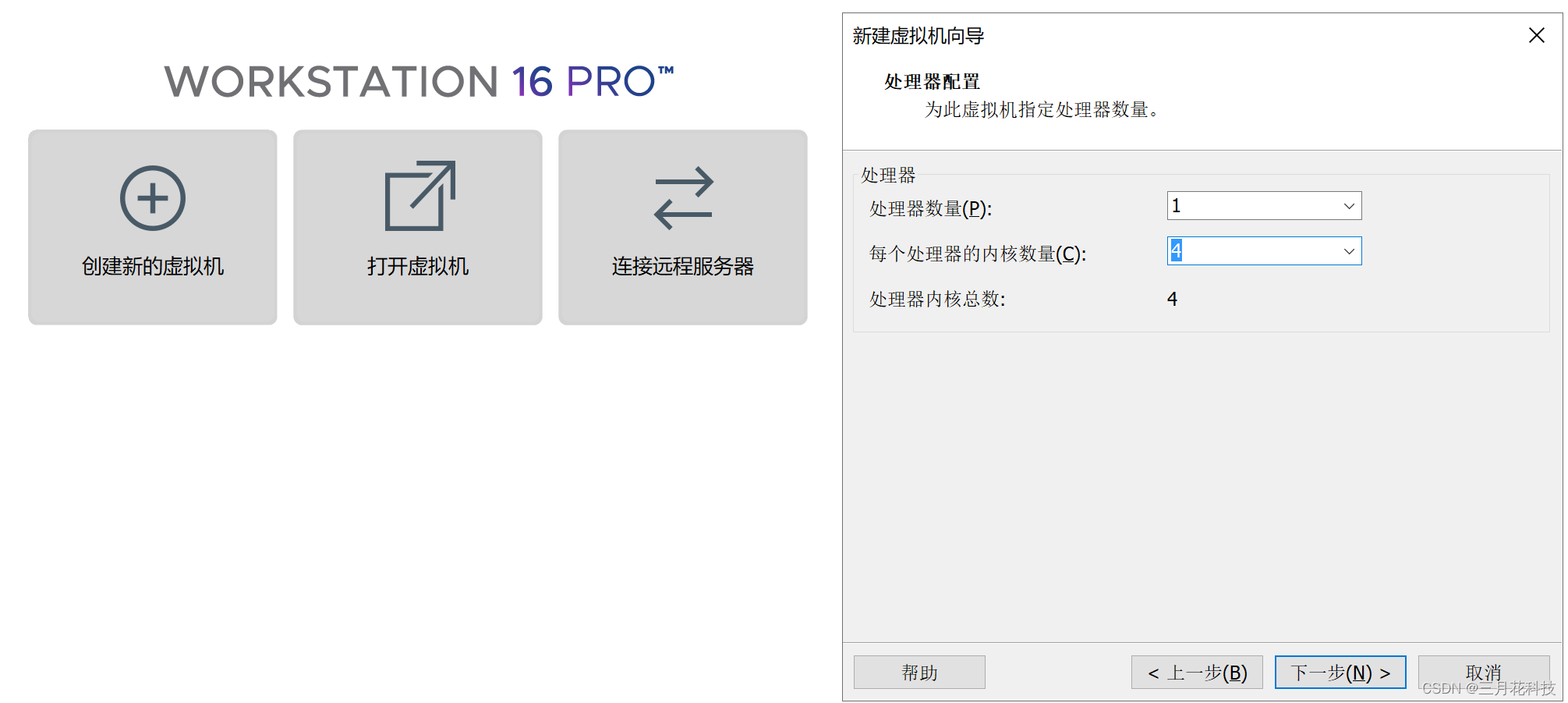
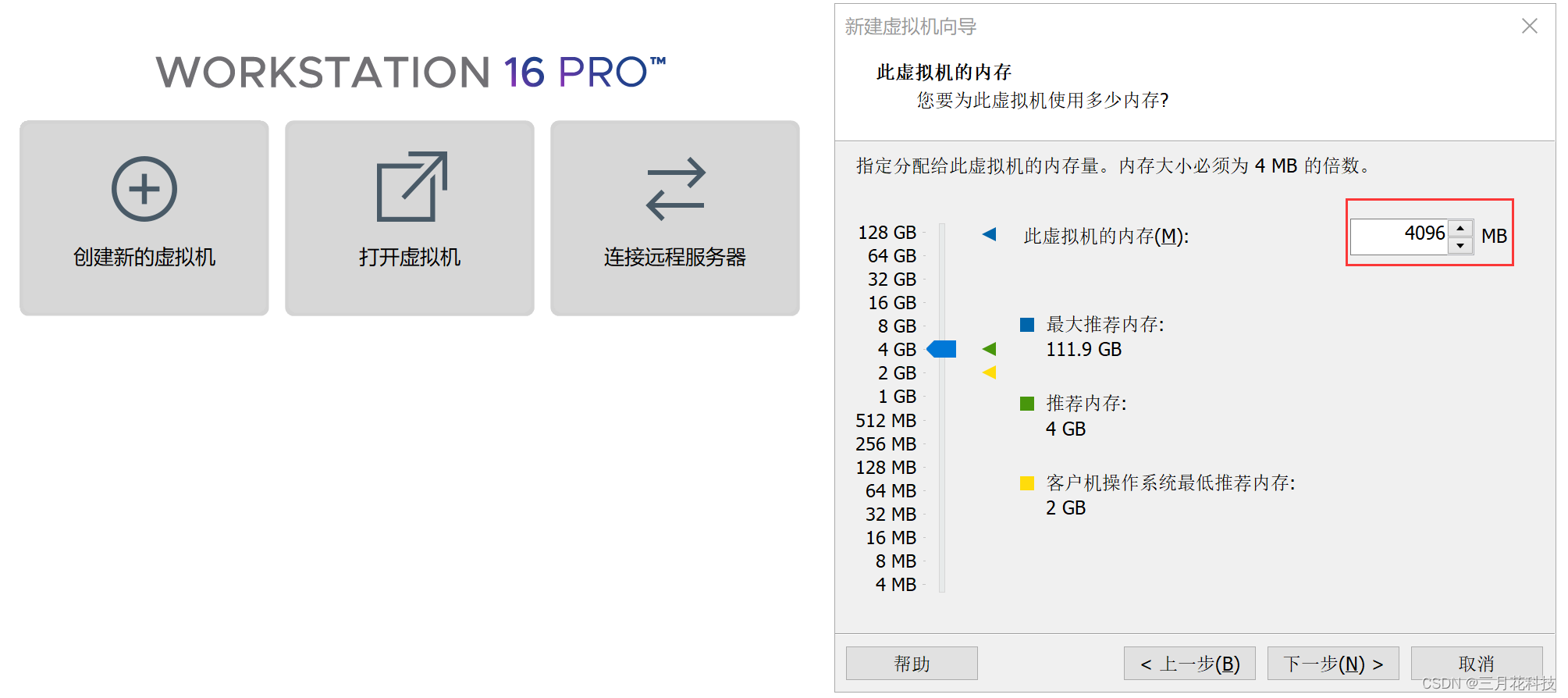
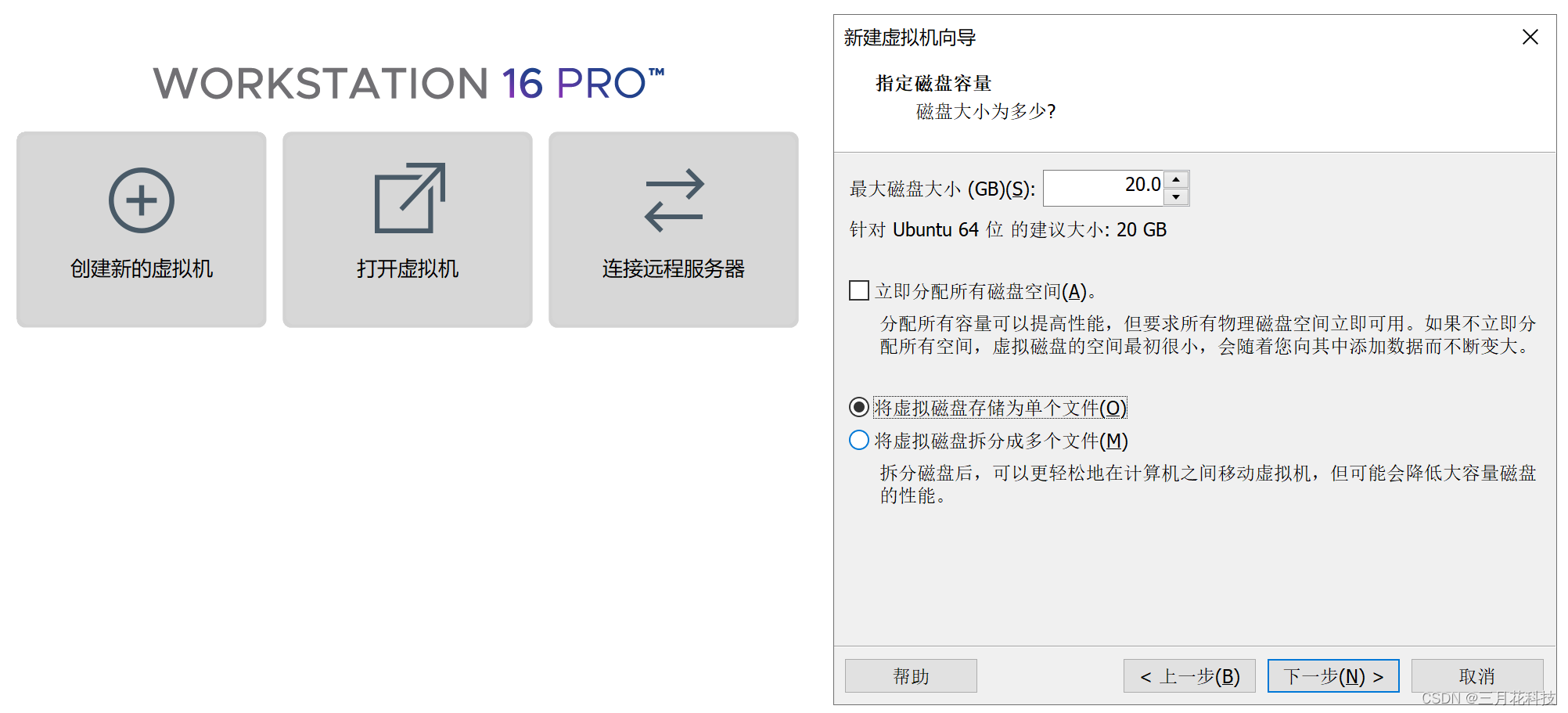
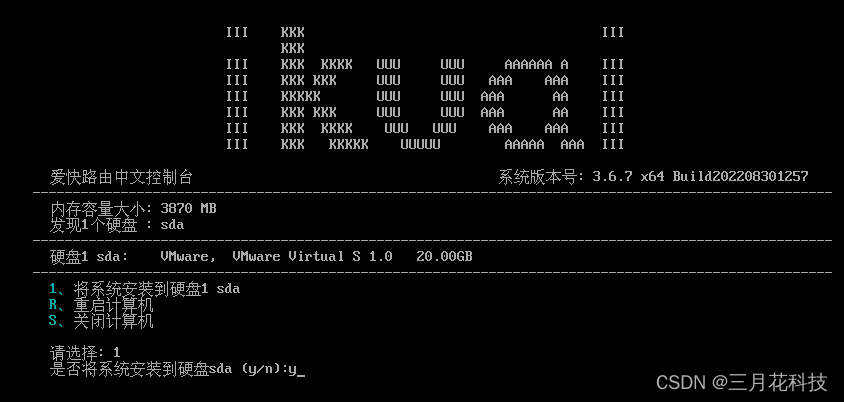
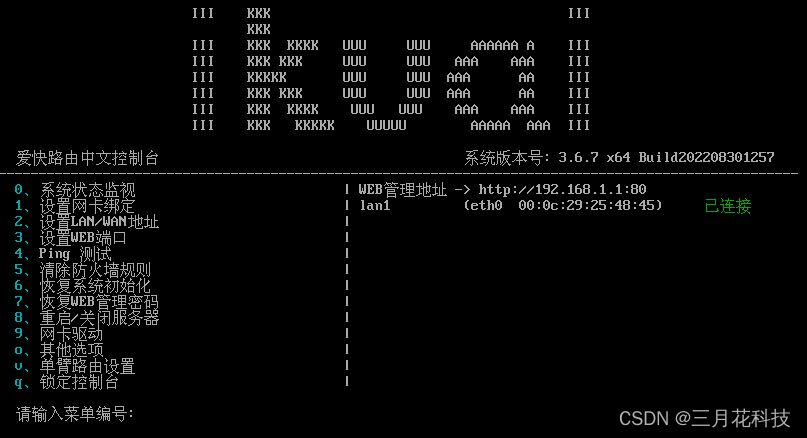
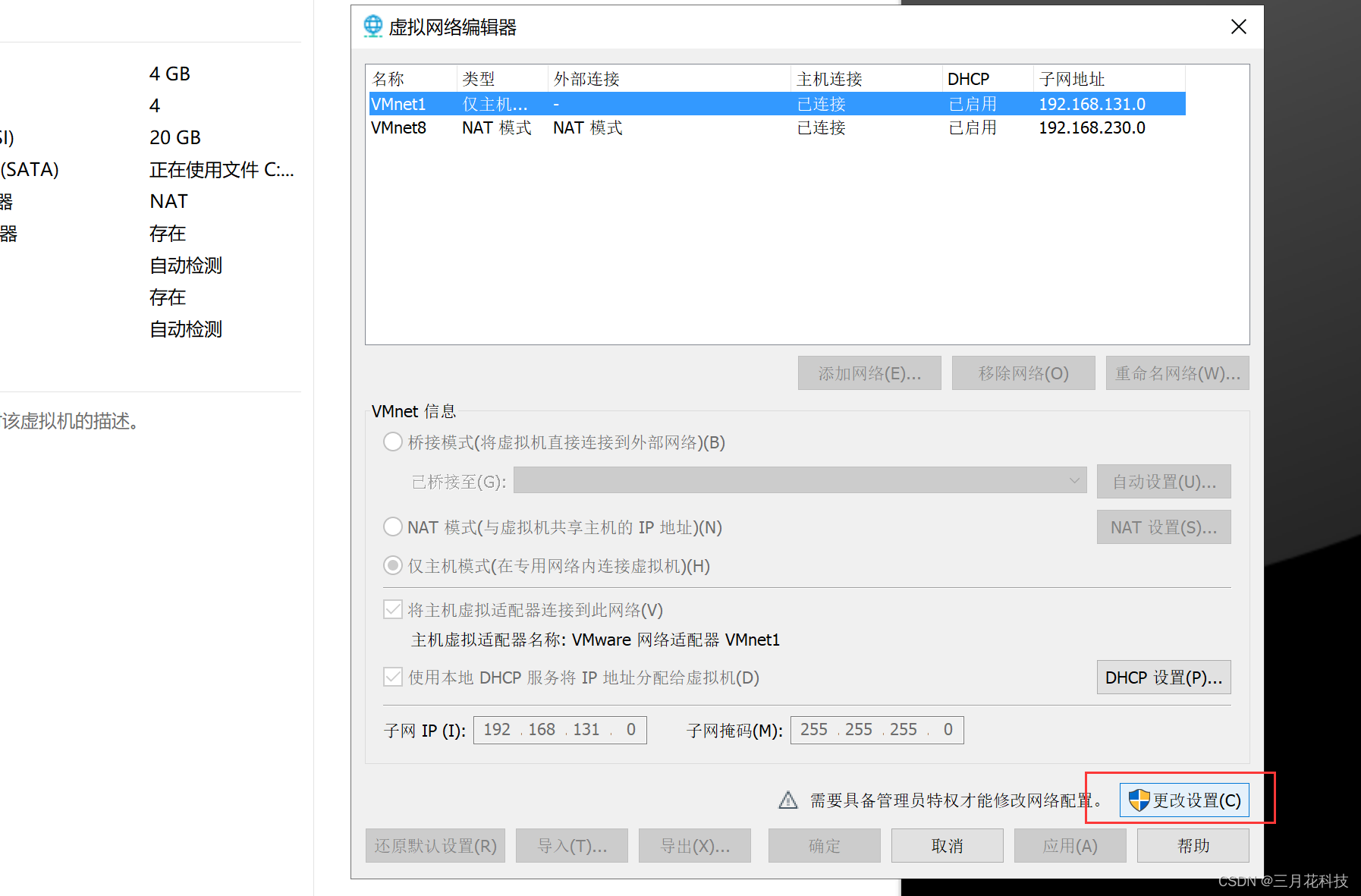
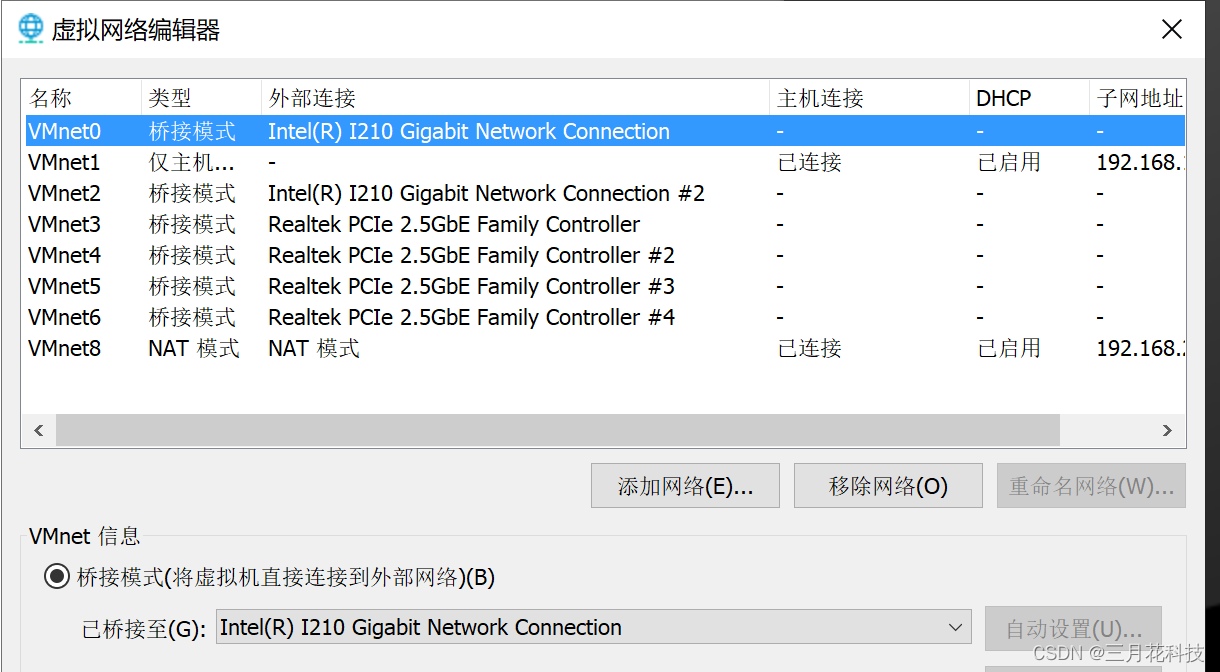
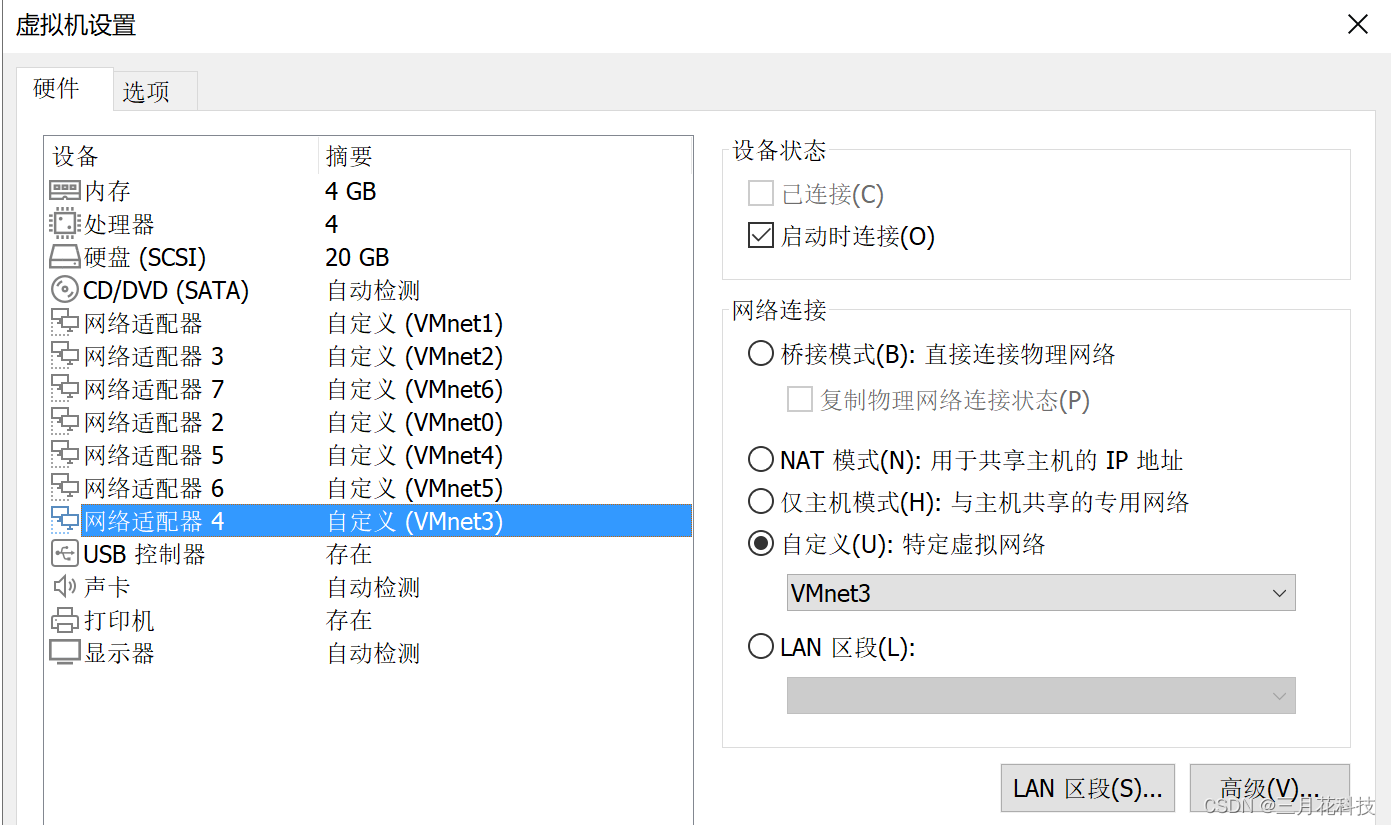
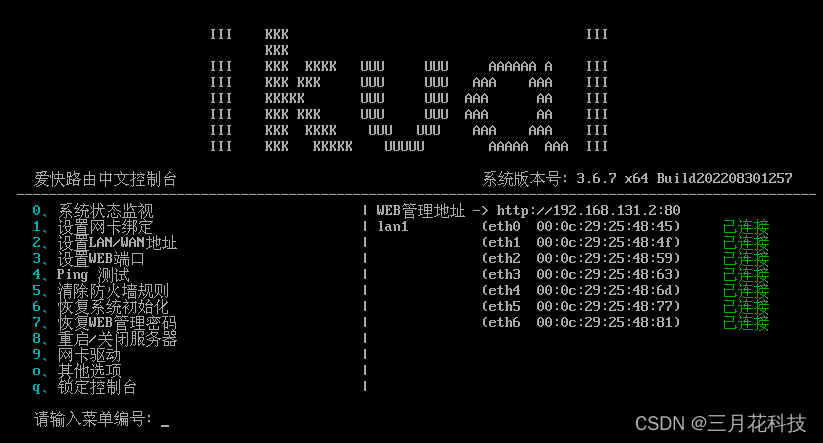
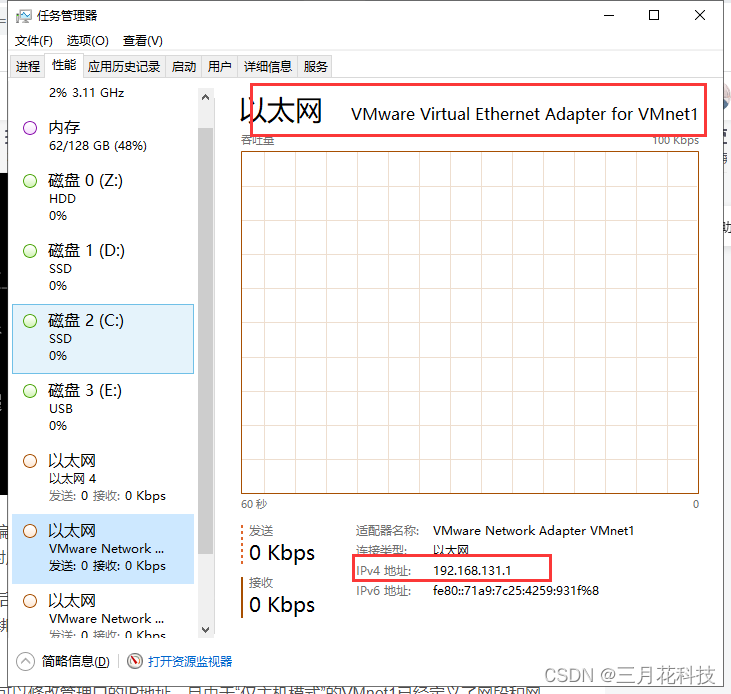
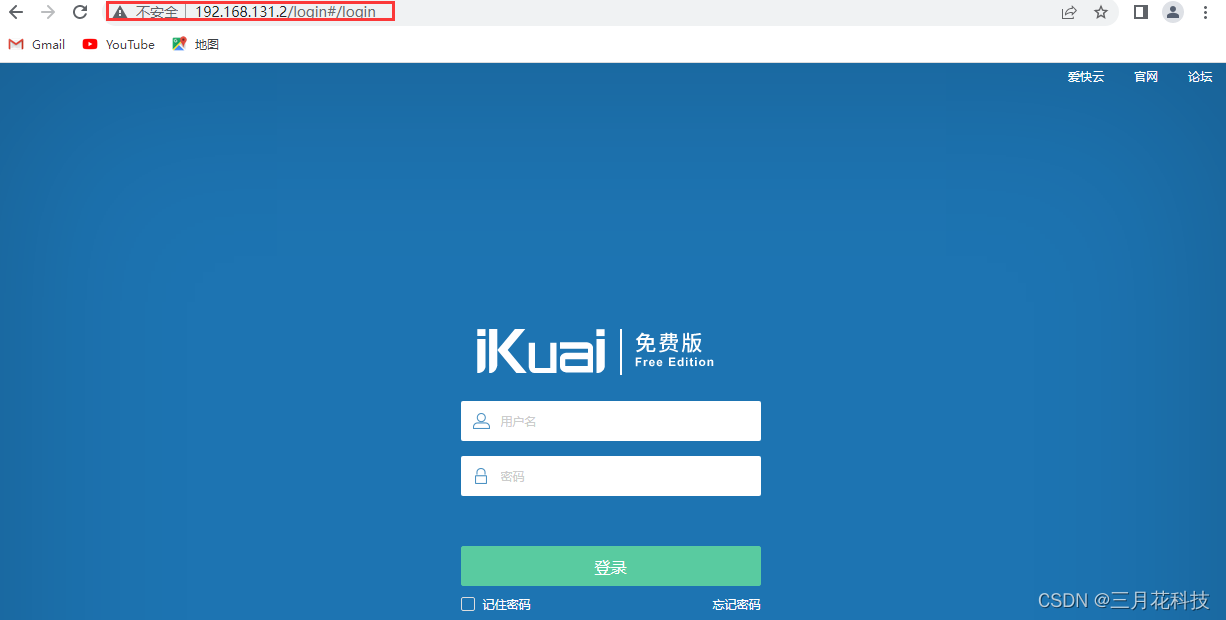 默认的账号admin,密码admin,以此输入后即可进入系统,进入系统后将提示修改密码,修改后记着修改后的密码即可。
默认的账号admin,密码admin,以此输入后即可进入系统,进入系统后将提示修改密码,修改后记着修改后的密码即可。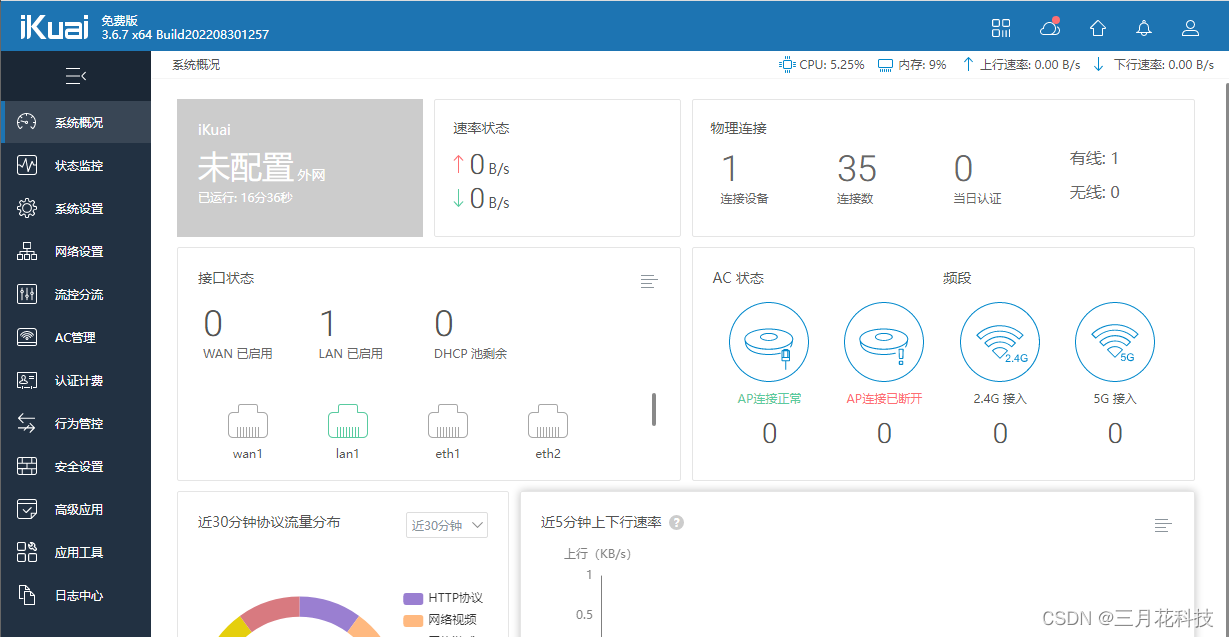
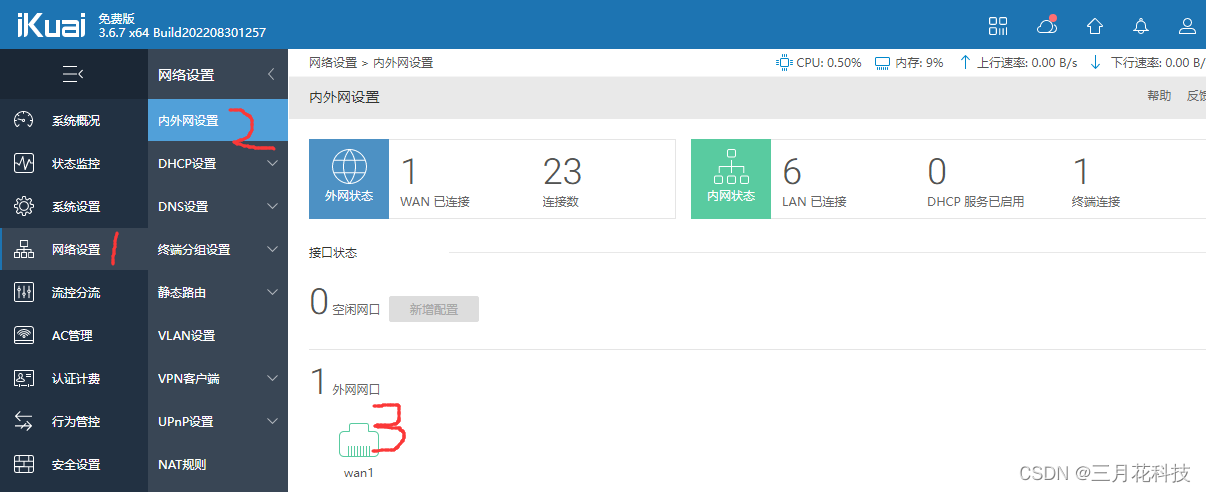
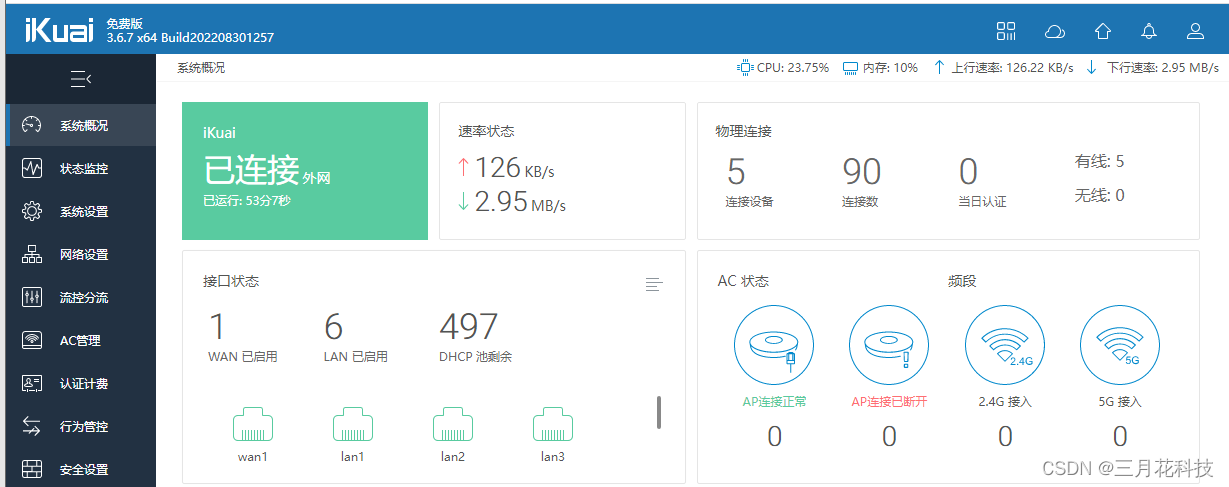
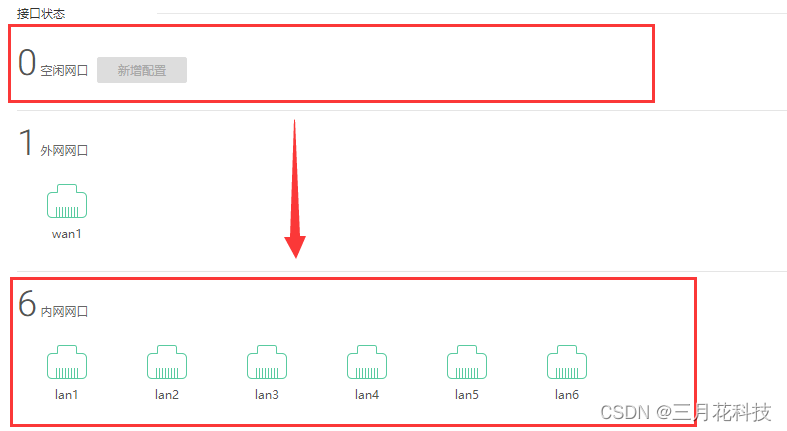

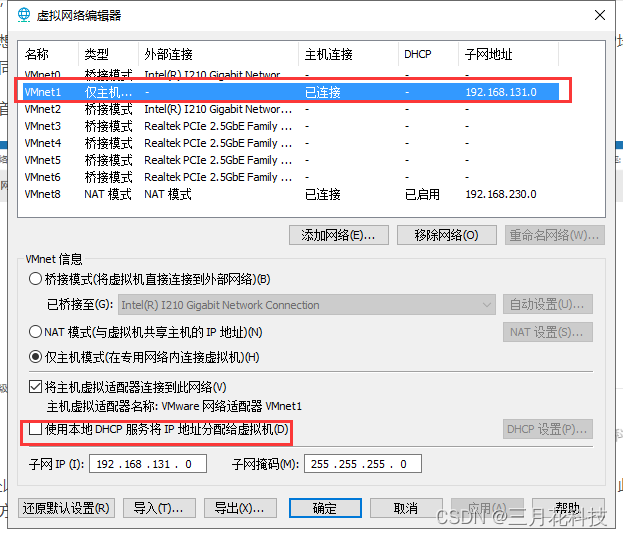
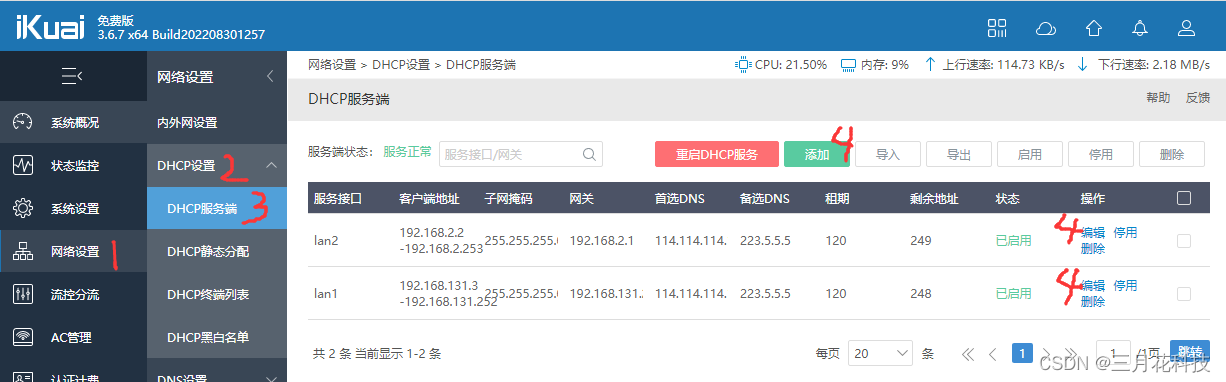
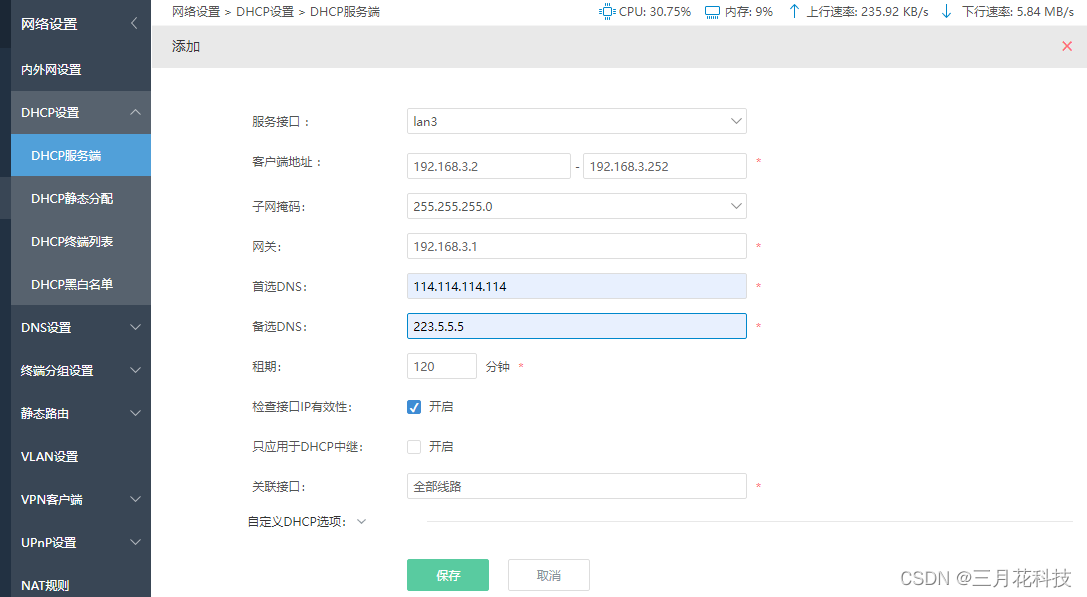
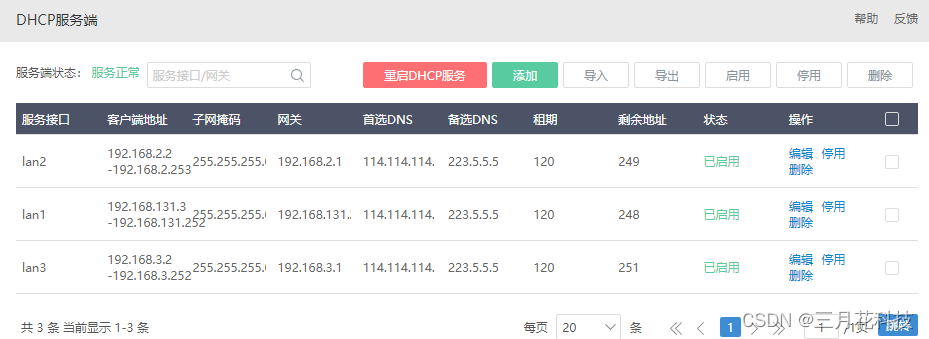 注意,此时状态如果显示位已启用,且左上角的“服务状态”也是“服务正常”此时证明设置正确。如果“服务状态”不是“服务正常”可以尝试点击重启DHCP服务按钮进行复位。
注意,此时状态如果显示位已启用,且左上角的“服务状态”也是“服务正常”此时证明设置正确。如果“服务状态”不是“服务正常”可以尝试点击重启DHCP服务按钮进行复位。